一步步教你更改WiFi密码,有效防止蹭网并守护隐私安全
- 问答
- 2025-10-14 16:14:19
- 1
哎,最近总觉得网速慢得离谱,刷个视频都卡成PPT,我一开始还以为是运营商的问题,骂骂咧咧打了客服电话…结果人家说线路正常,后来一查后台设备列表,好家伙,居然多了两个不认识的手机连着我家WiFi!这不明摆着被蹭网了嘛,心里咯噔一下,那种感觉就像自己家客厅坐着陌生人,还在那嗑瓜子看电视,特别不爽。😤 所以今天,我就把折腾了半天才搞明白的改密码过程,还有怎么防蹭网,都跟你唠唠,咱一起把家门守好。
第一步,你得先找到你家那个“路由器”本尊,就那个闪着各种小绿灯、可能落满灰的小盒子,通常放在客厅角落或者弱电箱里,找不着?别急,回想一下装宽带时候师傅放哪儿了…我当时就找了半天,最后在电视柜后面一堆线里把它揪出来了,上面还挂着蜘蛛网呢,真是服了。
找到路由器之后,关键来了,要登录它的管理后台,这个稍微有点技术含量,但别怕,一步步来,你先看看路由器底部或者背面,一般都贴着一张小小的标签,上面写着管理地址、用户名和密码,地址通常是“192.168.1.1”或者“192.168.0.1”这类,账号密码很多默认是“admin”,拿个手机或者电脑,连上这个WiFi(对,就算被蹭了也得先连着),打开浏览器,在地址栏输入那个数字地址…注意,是地址栏,不是搜索框!我第一次就输到百度里了,搜出一堆没用的,蠢哭了,输入完回车,就会弹出一个登录页面,把标签上的账号密码填进去就行。
这里有个坑,现在很多新路由器第一次设置会让你改掉这个默认密码,如果你改过又忘了…那可能就得按路由器上的复位键(一个小孔,用牙签捅一下)恢复出厂设置了,不过这样所有设置都得重来,挺麻烦的,所以尽量别忘哈。
登录进去之后,你会看到一个像网站后台的界面,可能有点花里胡哨,别管那些复杂的功能,我们的目标很明确:找到“无线设置”或者“WiFi设置”选项,点进去,你就能看到当前的WiFi名称(SSID)和密码了,密码那里,通常显示的是一串星号*。
好了,重头戏,改密码!在密码框里,删掉那些星号,输入你的新密码,这里可太有讲究了,千万别设成“12345678”或者“password”这种,黑客一秒就破解,一个好的密码,最好是大小写字母、数字、特殊符号(、#、$)混搭,长度至少12位以上,比如可以用一句你喜欢的歌词首字母加上生日和特殊符号,像“WoXihuanChiTang_1990!”这样就挺结实,改完密码,顺手可以把WiFi名称也改个独特的,别用默认的“TP-LINK_XXXX”,免得被人一眼认出路由器型号,增加破解风险。😎
改完别急着高兴,记得要点“保存”或者“应用”!路由器可能会重启一下,这时候WiFi会断掉,等个一两分钟,你手机之前连的旧WiFi就失效了,得在WiFi列表里重新找到你改过名字的网络,输入新密码才能连上,这时候,之前蹭网的家伙就被一脚踢出门外啦!那种感觉,别提多舒畅了,就像给家里换了一把新锁。
光改密码可能还不够稳,想更安心点,还有几招,在路由器设置里有个“MAC地址过滤”功能,你可以把你家所有手机、电脑、平板的MAC地址(每个设备唯一的网络身份证)都添加进白名单,这样即使别人知道密码,设备不在名单里也连不上,还有个隐藏SSID的功能,让WiFi名称不对外广播,你自己连的时候需要手动输入名称和密码,就跟对暗号似的,更隐蔽。
啊,定期改个复杂的WiFi密码,就像定期换门锁一样,是个好习惯,既能保证网速畅快,又能守护家里的隐私安全,谁知道那些蹭网的家伙会不会顺带手偷看你的网络活动呢?赶紧去看看你家的WiFi吧,可别让陌生人一直“免费用餐”了。

本文由雪和泽于2025-10-14发表在笙亿网络策划,如有疑问,请联系我们。
本文链接:http://waw.haoid.cn/wenda/25534.html

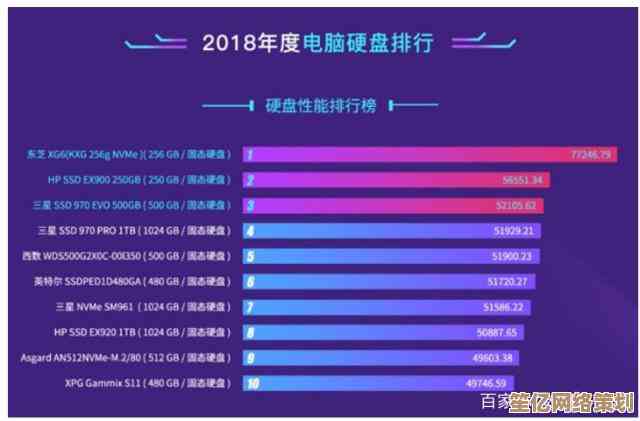
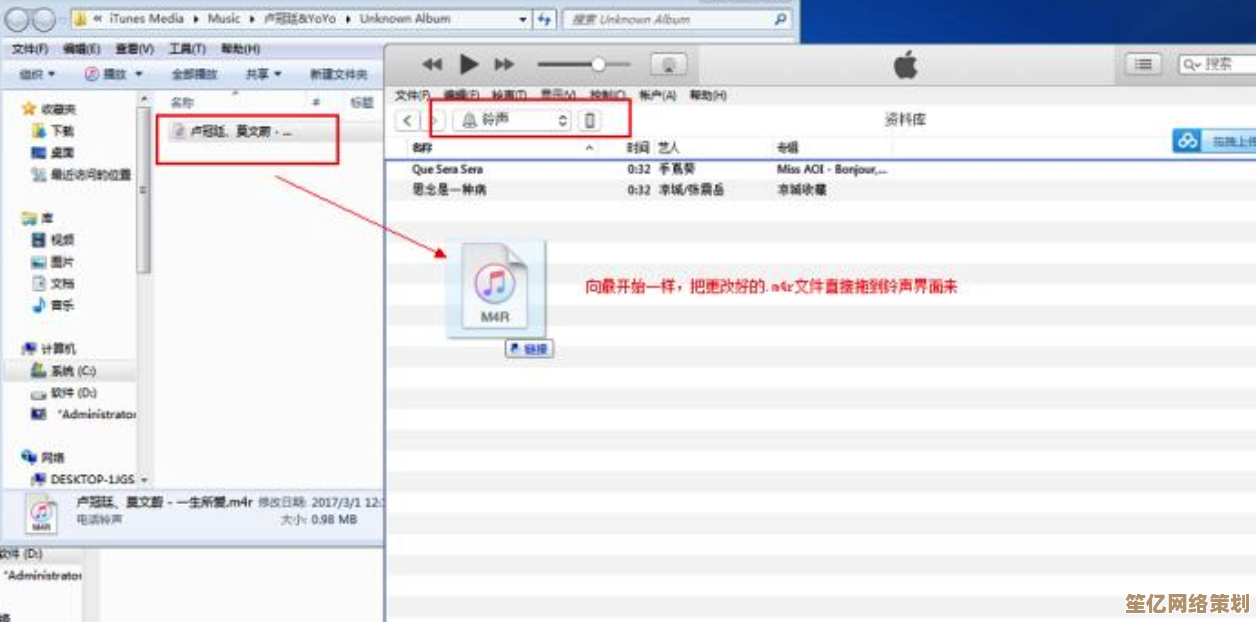



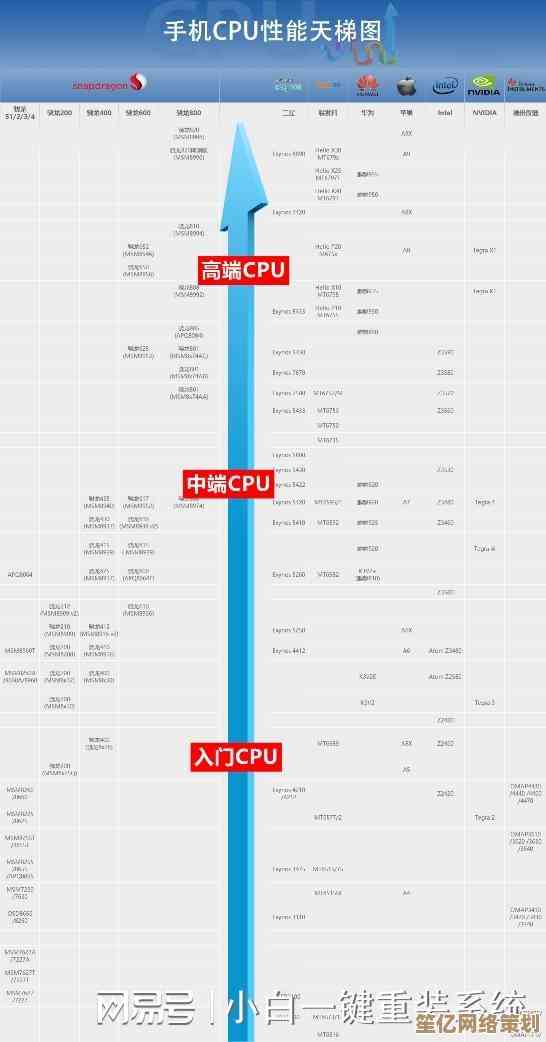
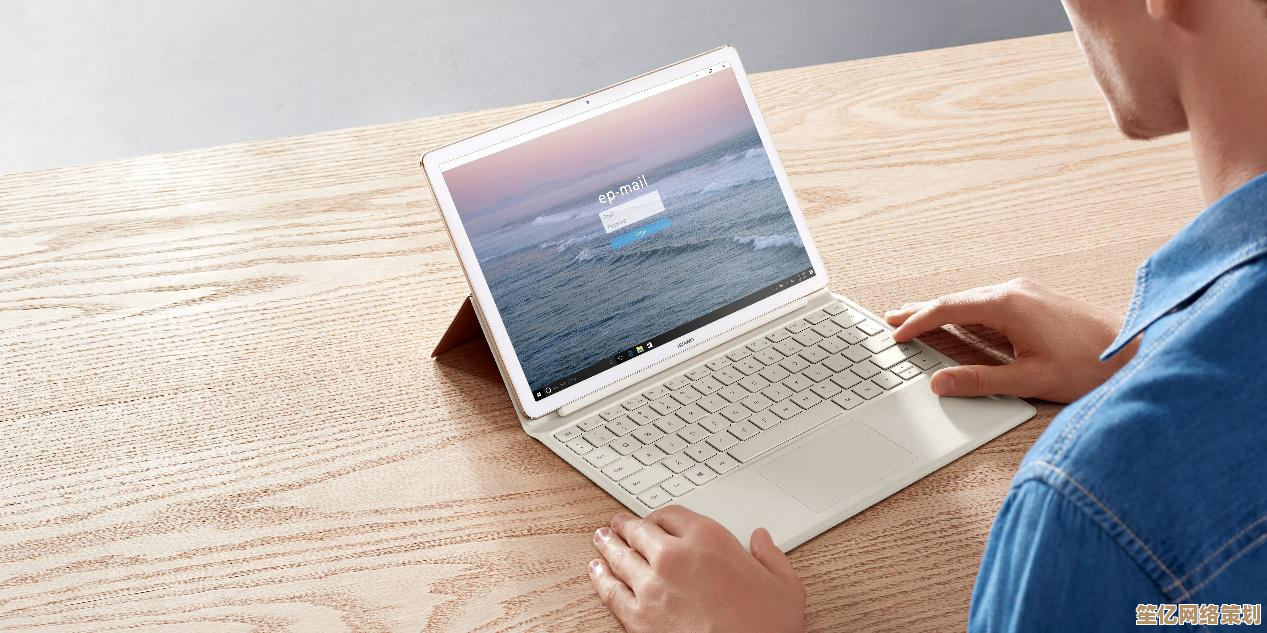
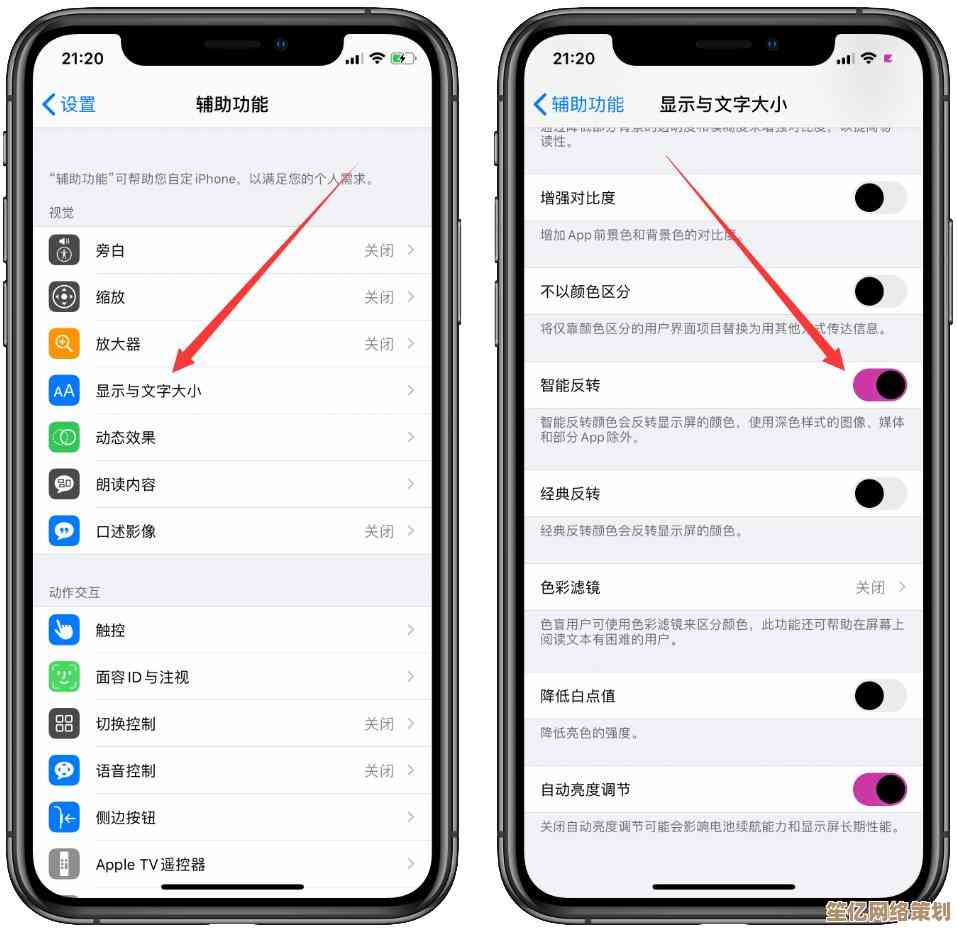
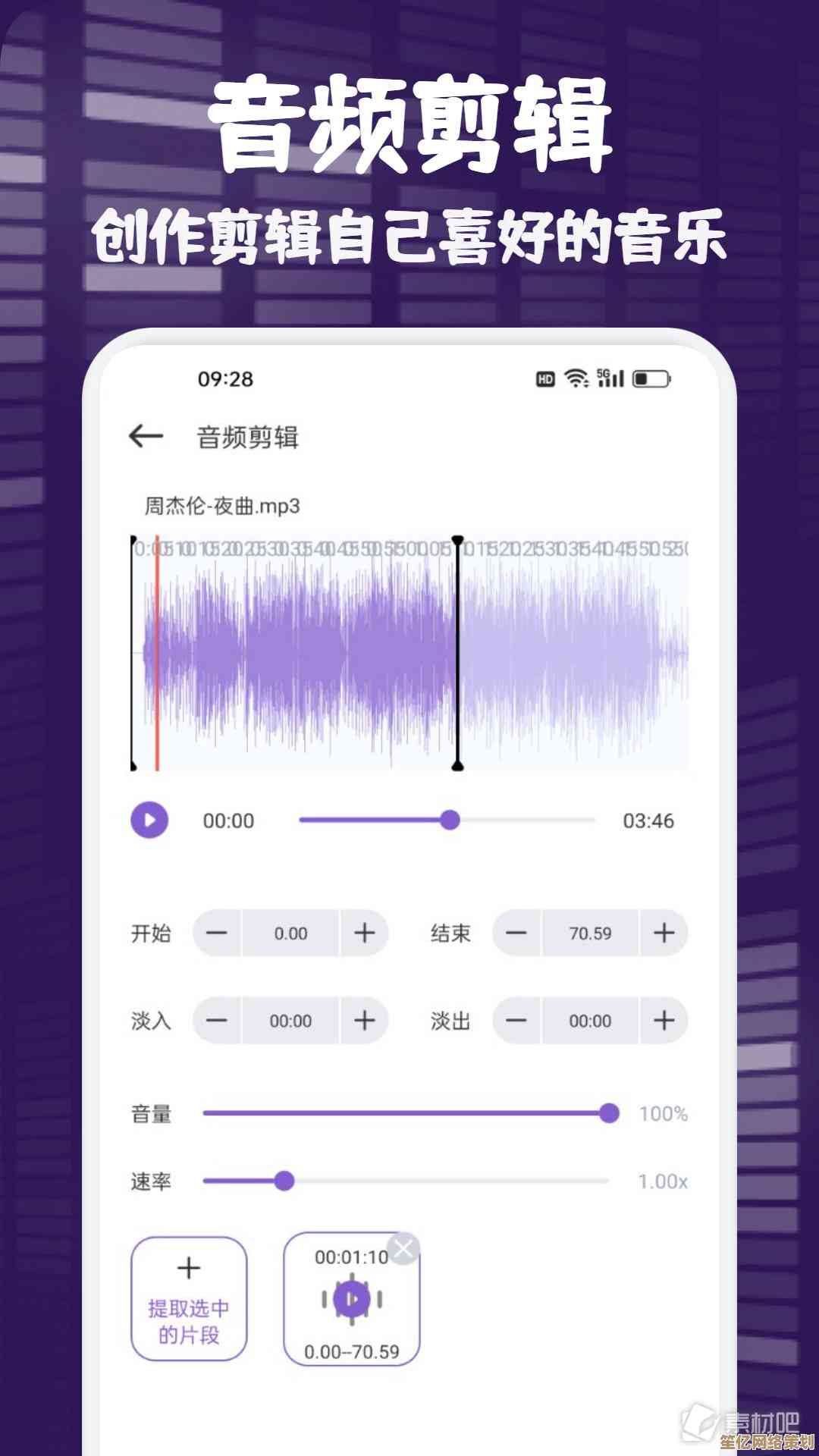
![[QQ部落]构建个性化社交网络,畅享多元交流乐趣与无限可能!](http://waw.haoid.cn/zb_users/upload/2025/10/20251014191225176044034586782.jpg)
